Dėl tokio dydžio vaizdo, kokį gali sukurti kai kurie skaitmeniniai fotoaparatai šiandien, nebūtų neįmanoma, kad būtų kelių tūkstančių pikselių kvadratinės raiškos ir dešimčių megabaitų dydžio atvaizdų. Turėti tokius failus yra puiku, kai norima juos peržiūrėti geriausios kokybės ir atsispausdinti, tačiau kai reikia juos platinti kitiems, įkelti į internetinius nuotraukų albumus ar tiesiog laikyti juos telefone ir pan., Bandant tai padaryti su didžiuliai failai yra laiko ir pralaidumo švaistymas.
Protingas sprendimas sumažinti nuotraukas iki mažesnės raiškos arba konvertuoti jas į efektyvesnį formatą prieš siunčiant el. Laišką ar įkeliant. Daug lengviau susiaurinti 10 MB JPEG failą iki 1 MB ir nusiųsti jį vietoje, pastebint tik akimirką sumažėjusią kokybę. Anksčiau išvardijome 10 internetinių paslaugų, kuriose galite lengvai pakeisti vaizdų dydį iš savo interneto naršyklės neįdiegdami jokios programinės įrangos, tačiau jie nėra skirti keliems vaizdams. Čia yra 10 nemokamų programų, kurios padės konvertuoti ir pakeisti kelių vaizdų dydį. 1. Susitraukite pav

„Shrink Pic“ puikiai tinka vartotojams, kurie siunčia daug nuotraukų draugams arba įkelia failų grupes į internetines vaizdų galerijas ir pan. Tai reiškia, kad jis sėdės sistemos dėkle ir laukia, kol įkels vaizdus per failų dialogo langą arba nuvilks į savo naršyklę, el. pašto programą ar žinučių siuntimo programą. Tada jis perima failus ir automatiškai keičia jų dydį į sukonfigūruotus parametrus ir pasirinktinai konvertuodamas kitus formatus į JPEG.
Rezultatas yra tai, kad į savo el. Laišką galite įmesti dideles nuotraukas, tačiau mažos konvertuotos nuotraukos bus atsiųstos. Palaikomų programų sąrašas svetainėje yra šiek tiek pasenęs, tačiau greito „Win 7 x64“ bandymo metu „Shrink Pic“ puikiai veikė naujausiuose „Google Chrome“, „Firefox“ ir „Internet Explorer 9“, nors neatrodė, kad jis veiktų su „Windows“. Tiesioginis paštas. Suderinamas su „Windows XP“, „Vista“ ir 7.
Atsisiųsti „Shrink Pic“
2. „ FILEminimizer“ paveikslėliai
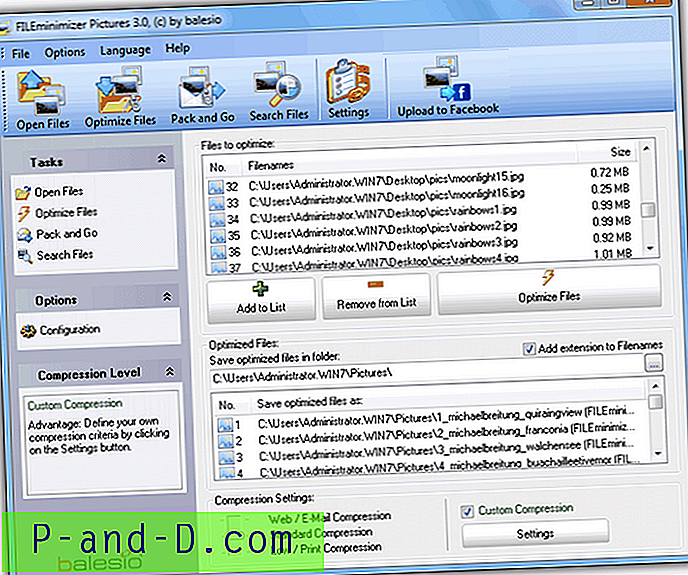
Šis buvęs „shareware“ įrankis dabar yra nemokama versija asmeniniam naudojimui. „FILEminimizer Pictures“ - tai daugiausia priemonė konvertuoti didelius vaizdus iš populiariausių formatų į suspaustą ir pakeistą dydį JPEG, todėl failo dydis yra mažesnis, norint siųsti internetu. Neatpažįstamas aplanko įkėlimas į programą ir iš karto galima įkelti 500 vaizdų failų, tačiau naudoti paprasta, o išvesties kokybę galite pasirinkti naudodami 3 žingsnių slankiklį.
Yra keletas naudingų parinkčių, tokių kaip tiesioginis el. Pašto mygtukas „Pack & Go“, tiesioginis įkėlimo į „Facebook“ mygtukas, vaizdų paieškos langas, o jei pasirinksite pasirinktinį glaudinimą, yra keletas iš anksto nustatytų vaizdo dydžio keitimo skiriamųjų dalių ir suspaudimo laipsnio valdymas. Programa taip pat sukuria dešiniojo pelės mygtuko paspaudimo kontekstinio meniu įrašą, kad būtų galima lengvai pasiekti, ir veikia „Windows 98“ iki „Windows 7“. Diegimo programą galima išskleisti naudojant „Universal Extractor“, kad ji būtų nešiojama.
Atsisiųskite „FILEminimizer Pictures“
3. Paveikslėlio keitiklis
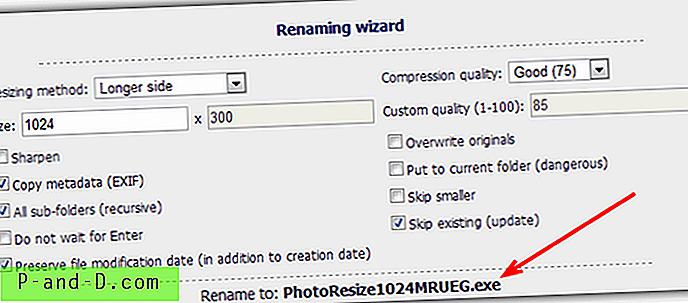
„Picture Resizer“ yra keistas įrankis, nes jo parinktys nėra valdomos lange, o per programų failo pavadinimą! Eikite į svetainę, vedlyje įveskite keletą variantų, kaip apdoroti vaizdus, ir suteikiamas vardas, kurio jums reikia vykdančiajam. Tuomet visus failus galite permesti ant failo piktogramos ir jie bus automatiškai konvertuojami. Dukart spustelėjus vykdomąjį failą, pasirodys mažas langas, kuriame galėsite įgalinti dešiniojo pelės mygtuko paspaudimo kontekstinio meniu įrašą.
Kažkas kito, ką verta naudoti, yra vykdoma iš komandinės eilutės su daugybe parametrų, todėl ši programa yra nepakeičiamas įrankis keičiant dydį iš paketinių failų ir scenarijų. Kadangi tai yra mažas 400K vykdomasis failas, galite pasidaryti jo kopiją, susikurti keletą savo išankstinių nustatymų ir tiesiog mesti failus ant skirtingų piktogramų, kad atliktumėte skirtingas dydžio keitimo ar glaudinimo užduotis. Deja, „Image Resizer“ gali apdoroti tik JPG failus. Veikia „Windows 2000–7“ ir turi atskirą 64 bitų versiją.
Atsisiųskite paveikslėlių resizerį
4. Aukštos kokybės nuotraukų keitiklis
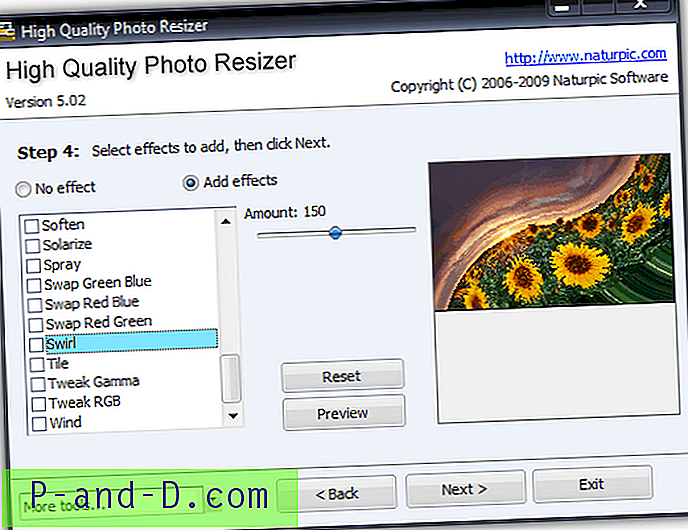
Kas palengvina HQ Photo Resizer naudojimą, yra vedlio stiliaus veiksmai, kuriuos atlikote tvarkydami failus. Pasirinkite norimus failus ar aplankus (atkūrimas į antrinius katalogus nepalaikomas), tada pasirinkite, kur išsaugoti išvesties failus. Yra 8 skirtingi failų tipai, kuriuos galite išsaugoti, o dydžio keitimas gali būti pritaikytas arba iš daugelio išankstinių nustatymų. Yra 37 specialieji efektai, kurie gali būti pritaikyti vaizdams, tokiems kaip neryškumas, ryškinimas, įspaudas ar negatyvas ir tt, kurie jums gali pasirodyti naudingi.
Aukštos kokybės nuotraukų keitiklis yra suderinamas su Windows 2000, XP, 2003, Vista ir Windows 7 x32 ir x64.
Atsisiųskite aukštos kokybės nuotraukų resizerį
5. „ Plastiliq ImageResizer“
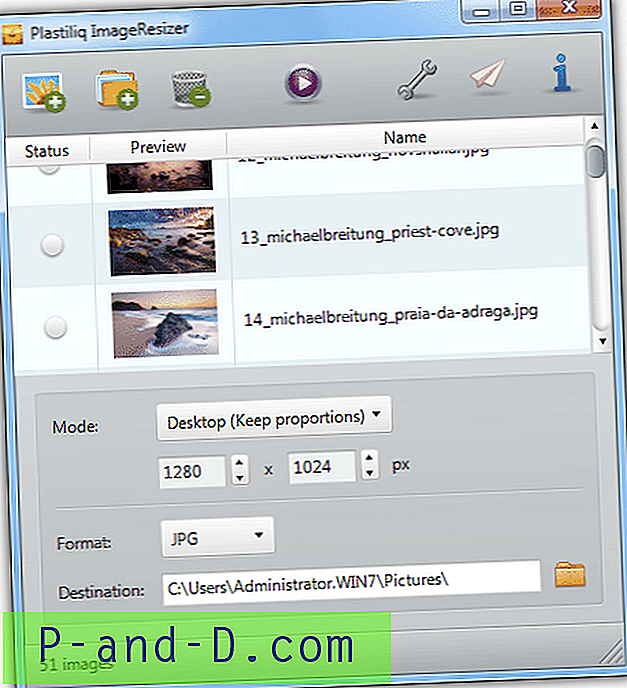
„ImageResizer“ yra elegantiškas, greitas ir paprastas naudoti įrankis, leidžiantis konvertuoti ir keisti atvaizdus (BMP, PNG, JPG ir TIFF) įvairiais būdais, įskaitant plotį, aukštį, dydį, procentą ir dabartinę darbastalio skiriamąją gebą. Tada juos galima išvesti į vieną iš tų pačių 4 įvesties formatų į jūsų pasirinktą aplanką. Parinktys, tokios kaip mažesnių failų palikimas atskirai, datos ir laiko atributų keitimas, esamų failų perrašymas ir JPG suspaudimo laipsnis, gali būti sukonfigūruotos lange Parinktys.
Nors „Plastiliq ImageResizer“ galima padaryti nešiojamu įdiegiant ir kopijuojant aplanką arba ištraukus naudojant „Universal Extractor“, apmaudu, kad nėra oficialios nešiojamos versijos. Suderinamas su „Windows XP“, „Vista“ ir 7.
Atsisiųskite „Plastiliq ImageResizer“
6. FotoSizer
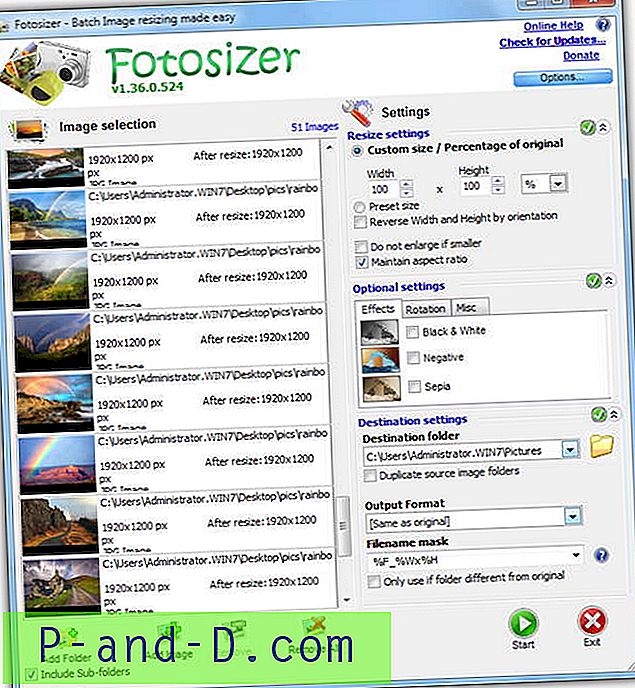
„Fotosizer“ yra geras derinys, nes juo lengva naudotis, tačiau jame yra pakankamai dydžio keitimo ir konvertavimo funkcijų, tinkančių daugumai žmonių. Galimos įvairios pasirinktinio ar iš anksto nustatyto dydžio keitimo parinktys, taip pat 3 paprasti efektai (juodai baltas, neigiamas, sepija), apversti ir pasukti, taip pat galimybė laikyti JPEG Exif arba Xmp žymes. Išvesties failo tipas gali būti bet kuris iš 5 populiariausių; BMP, JPG, PNG, GIF ir TIF.
„Fotosizer“ taip pat turi pervadinimo sistemą, kuri gali būti šiek tiek tobulesnė, jei norite tiksliau nurodyti išvestinių failų pavadinimus. Galima sujungti 6 išankstinius nustatymus arba 10 kaukių šablonų, kad būtų įtraukta vaizdo informacija ar datos ir tt. Archyvatorius, toks kaip „7Zip“, gali išgauti diegimo programą, kad programa būtų nešiojama, jei norite, ir ji veikia „Windows 98“ iki „Windows 7“.
Atsisiųskite „FotoSizer“
7. „ FastStone Photo Resizer“
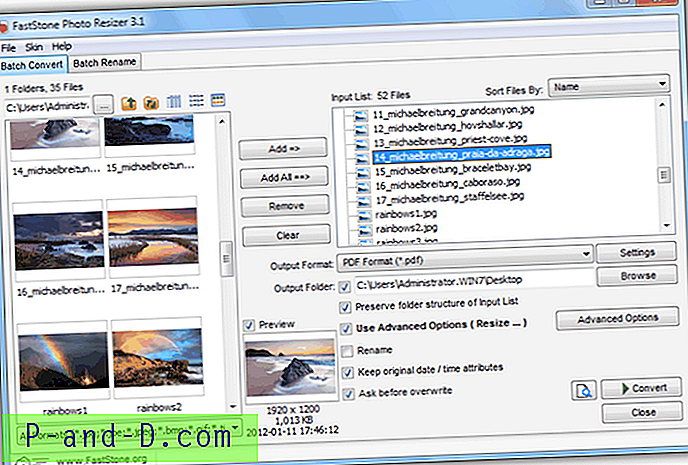
„FastStone“ įrankis yra neįtikėtinai galinga vaizdų paketinio konvertavimo programa, taip pat turi specialią paketo pervadinimo funkciją tuo atveju, jei nenorite keisti failų ir tiesiog duoti jiems tvarkingesnius pavadinimus. Be standartinio vilkimo, jame yra ir savo failų naršyklė, o palaikomų vaizdų yra gana daug, naudojant „Photoshop“ PSD failus ir ICO piktogramų failus tarp tų, kurių nerasta daugelyje kitų paketinių vaizdo keitiklių. Yra 7 išvesties vaizdo formatai, vienas iš jų yra PDF.
„Advanced Options“ mygtukas atveria dar vieną naują sritį, kurioje yra daugybė naudingų ir papildomų funkcijų, kurias galima pritaikyti vaizdams. Jie apima; keisti dydį, pasukti, apkarpyti, drobės dydį, spalvų gylį, ryškumą / kontrastą / gamą / ryškumą derinti, keisti DPI, pridėti tekstą arba vandenženklį ir kraštų / rėmelių efektus. Jei norite galingų konvertavimo parinkčių, „FastStone“ yra pirmasis įrankis, į kurį turėtumėte atkreipti dėmesį. Diegimo ir nešiojamosios versijos yra prieinamos ir suderinamos su „Windows 98“ iki „Windows 7“.
Atsisiųskite „FastStone Photo Resizer“
8. „ EasyImageSizer“
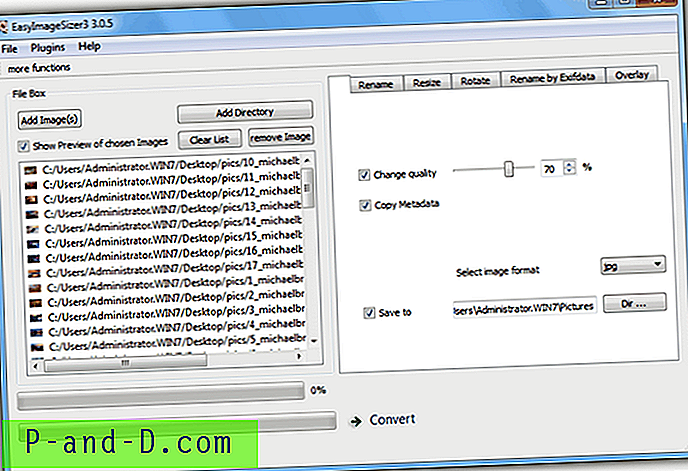
„EasyImageSizer“ yra kaip paprastesnė ir mažiau galinga „FastStone Photo Resizer“ versija, kuri yra gera alternatyva, jei jums nereikia papildomų funkcijų. Keistas dalykas yra tik tai, kad glaudinimo lygis ir išvesties vieta yra matomi pirmą kartą paleidus programą, tokias papildomas parinktis kaip dydžio keitimas, pasukimas, pervadinimas, perdangos ir „Exif“ reikia įjungti, einant į meniu „Papildiniai“ arba mygtuką „Daugiau funkcijų“.
Konversijos greitis yra gana greitas ir yra 10 išvesties vaizdo formatų, į kuriuos galite konvertuoti. Veikia su Windows XP, Vista ir 7.
Atsisiųskite „EasyImageSizer“
9. Pašnekovas
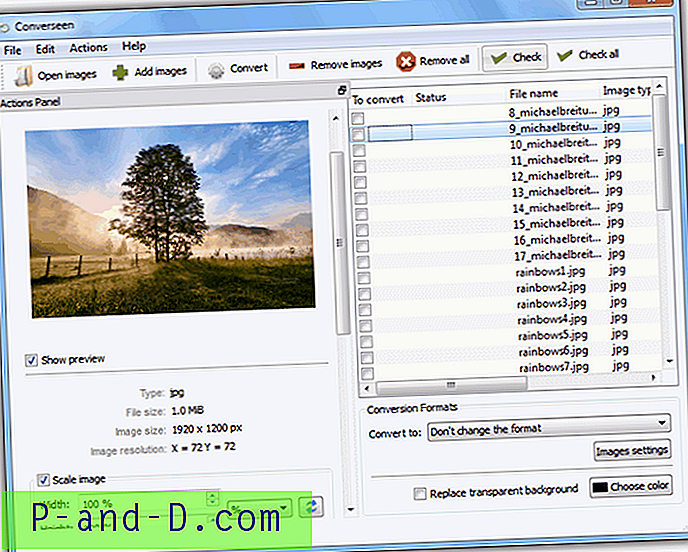
„Converseen“ yra atvirojo kodo programa, todėl labai naudinga daugybė vaizdo failų formatų. Iš viso jų yra daugiau nei 100 ir tai apima tai, ką programa gali skaityti, taip pat rašyti. Vis dėlto trūksta galimybės tiesiog pridėti aplanką, kuriame pilna vaizdų, reikia pridėti ir pačius vaizdų failus. Yra standartinės parinktys, leidžiančios pakeisti vaizdų dydį, taip pat galite pakeisti jų DPI.
Suspaudimo lygio parametrai pasiekiami paspaudus mygtuką „Vaizdo nustatymai“. Kita naudinga parinktis yra galimybė pakeisti skaidrų foną nurodyta spalva. Programa veikia XP, Vista ir 7.
Atsisiųsti „Converseen“
10. „ IrfanView“
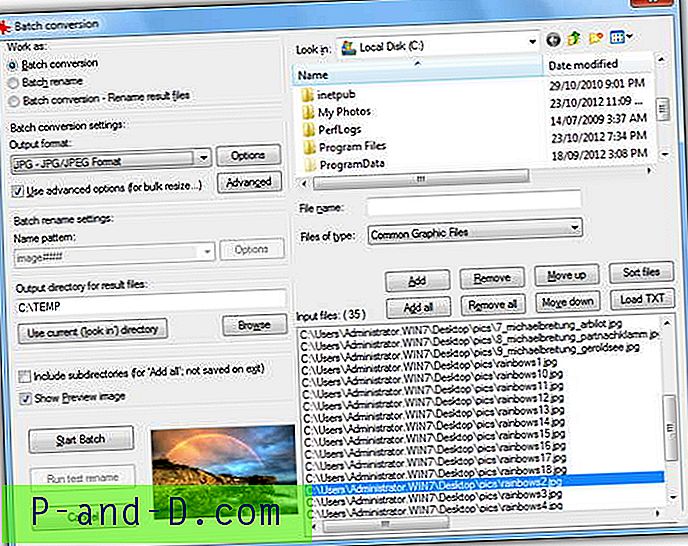
Nors „Irfanview“ yra labiau žinomas dėl savo vaizdo peržiūros galimybių, jis gali pasigirti gana galinga paketinio konvertavimo funkcija, kurią galima pasiekti paspaudus B arba meniu Failas. Yra 3 pagrindiniai režimai; pakeitimas paketu, pakeistas pakeitimas arba abu kartu. Kaip ir galima tikėtis, jame galima įkelti ir išsaugoti daugybę skirtingų failų formatų, o JPG / GIF parinktys, tokios kaip „Exif“ duomenys ir skaidrumas, pasiekiamos per mygtuką Parinktys.
„IrfanView“ turi „Advanced“ mygtuką, suteikiantį galimybę atlikti daugybę skirtingų vaizdų, tokių kaip apkarpymas, dydžio keitimas, DPI, spalvų gylis, pasukimas / apversimas, perdengimas, vandens ženklas ir pagaląsto ar suliejimo funkcijos, kad galėtumėte paminėti tik keletą. Vien teksto kiekis ir pažymėtosios laukeliai kai kuriems gali būti šiek tiek stulbinantys, tačiau negalima paneigti, kad „IrfanView“ paketo funkcija turi didelę galią. Veikia „Windows 9x“ ir naujesnėse versijose, yra nešiojamoji versija.
Atsisiųskite „IrfanView“
Yra daugybė šių konvertavimo ir dydžio keitimo įrankių, o daugybė kitų vaizdo žiūrėtojų taip pat turi tam tikros formos konvertavimo funkciją. Jei norite didelės galios ir valdote vaizdų konvertavimą, „FastStone“ ir „IrfanView“ yra beveik viskas, ką galėjote. nori. „FotoSizer“ yra geras kompromisas tarp funkcijų ir patogumo naudoti. Jei norite, kad būtų paprasta naudoti ir funkcionalu, „Plastiliq ImageResizer“ yra tvarkinga maža programa, kurią galite išbandyti.

![[Pataisyti] Klaida „Sticky Notes šiuo metu jums neprieinama. Patikrinkite savo sąskaitą “](http://p-and-d.com/img/microsoft/594/error-sticky-notes-is-currently-not-available-you.jpg)



